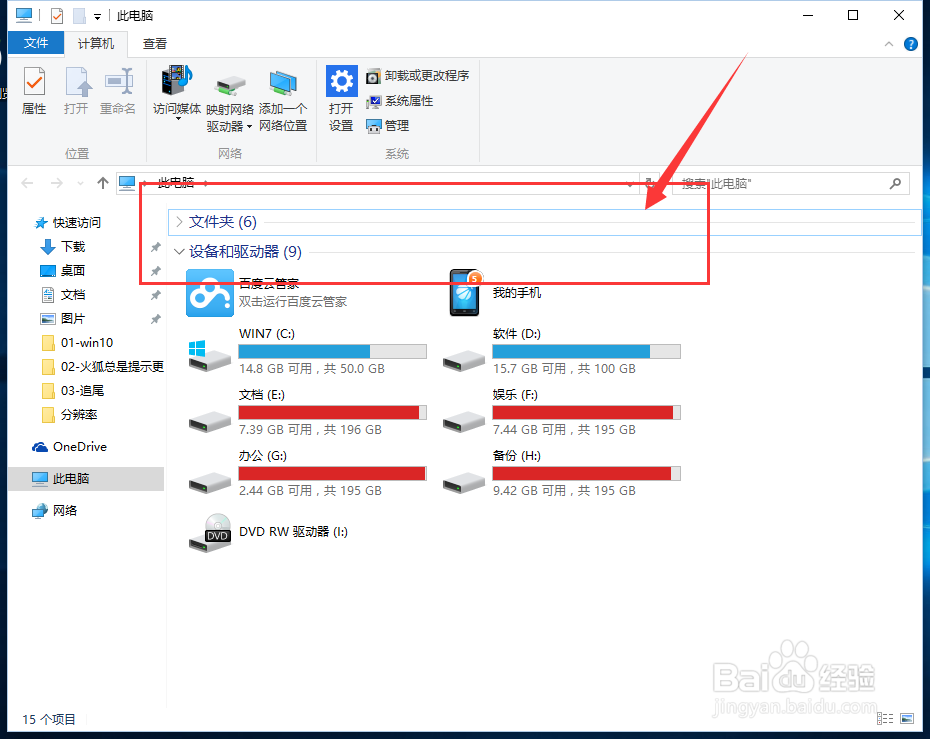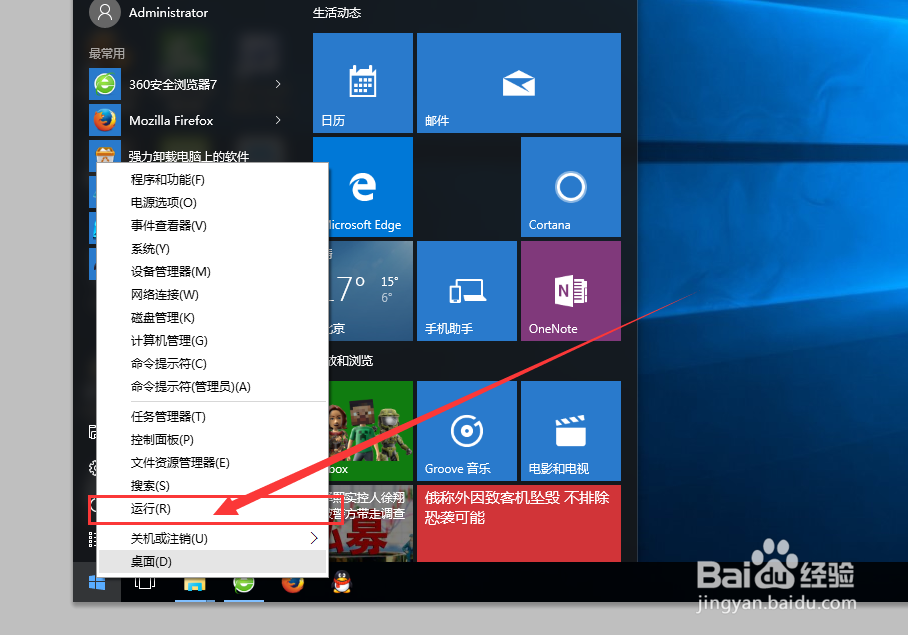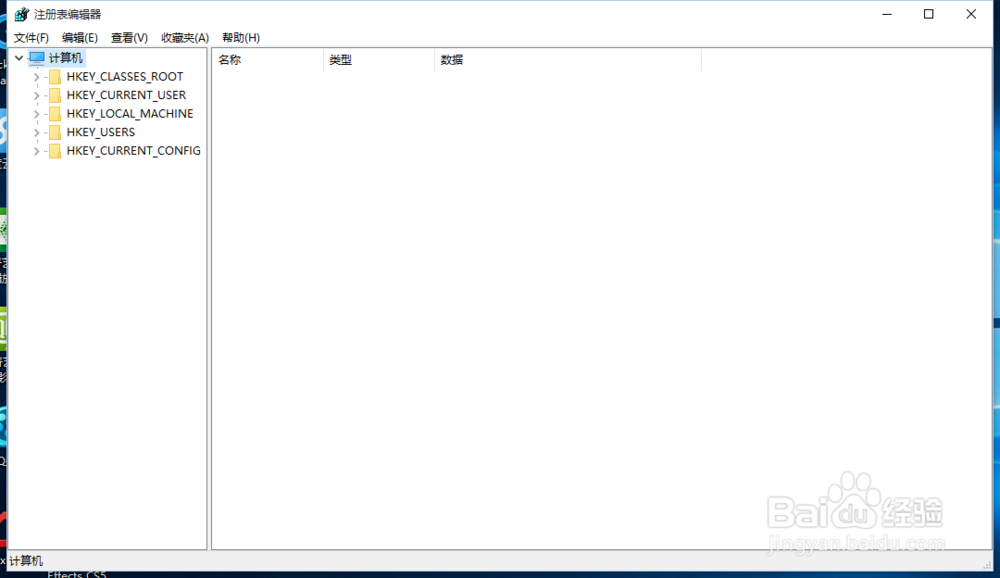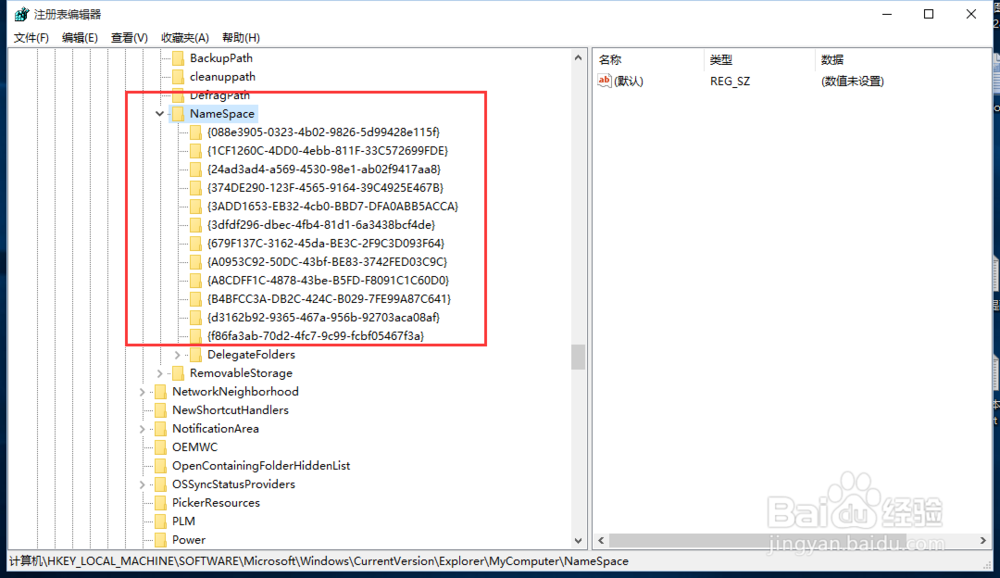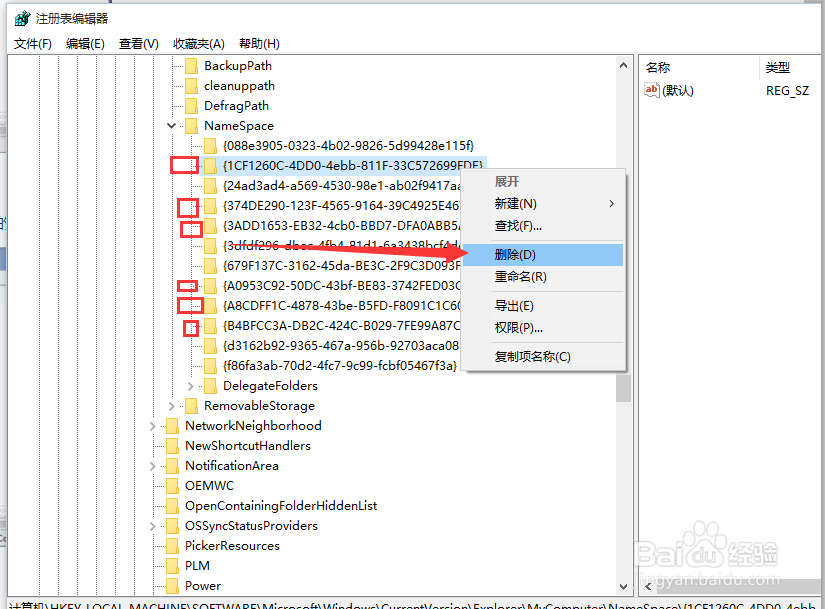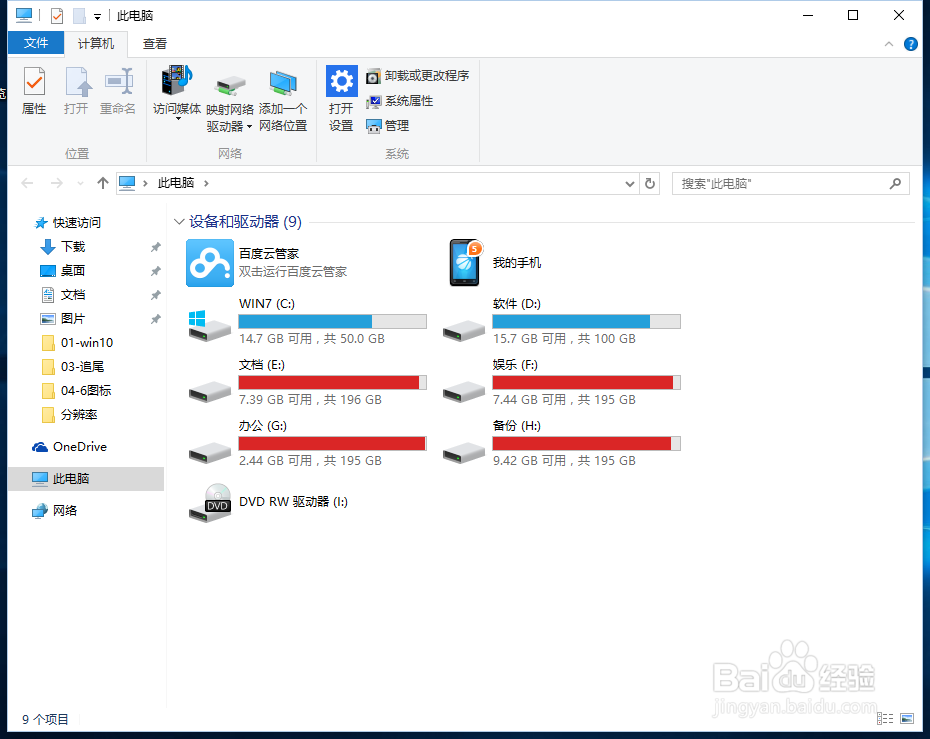win10此电脑六个文件夹怎么删除
1、首先就是点击前面的三角号,把这6个文件的文件组折叠起来,折叠之后,看起来是很细的一条线,想用的时候可以随时打开。
2、再就是通过删除注册表的方式进行彻底删除,我们首先右键点击开始按钮,选择里面的“运行”。
3、然后我们输入regedit打开我们的注册表,在注册表中,我们需要依次找到:HK苇质缵爨EY_LOCAL_MACHINE-SOFTWARE-Microsoft-Windows,接下来继续找到CurrentVersion-Explorer-MyComputer-NameSpace,
4、可以看到NameSpace下面有很多的文件夹,这个时候要做的就是把前面的带中括号的那些全部删除,而不是网上其他文章里面提到的其中六个,而是全部,只保留下最后一个
5、删除的时候,是不能全部选择的,只能一个个进行逐个删除。
6、删除完成之后,就代表我们“此电脑”里面的6个文件夹被删除了。
声明:本网站引用、摘录或转载内容仅供网站访问者交流或参考,不代表本站立场,如存在版权或非法内容,请联系站长删除,联系邮箱:site.kefu@qq.com。
阅读量:22
阅读量:90
阅读量:69
阅读量:41
阅读量:26